כאשר אתה ממיר MTV לקבצי MOV, וודא שיש לך את הממיר הטוב ביותר. כי אם אתה משתמש באחד רגיל, הנטייה היא שיהיה לך סרטון באיכות לא כל כך טובה. בכל אופן, לקבצי MTV יש איכות נמוכה יותר בהשוואה לפורמטים אחרים. למעשה, הם מיוצרים רק כדי לתת מענה לנגני MP3 ו-MP4 הניידים הכלכליים. מסיבה זו, אין לך דרך להפעיל את קבצי ה-MTV שלך למכשירים המועדפים עליך כמו ה-iPhone, Mac ואחרים, אלא אם כן תמיר אותם ל-MOV.
מצד שני, הפיכת קבצי וידאו לפורמט טוב יותר עשויה לדרוש מומחיות טכנית מסוימת בהשגת פלט מפואר, מה שנכון כאשר אתה המרת MTV ל-MOV. לפיכך, ממירי הווידאו שאנו עומדים להציג יהפכו את משימת ההמרה לקלה ככל האפשר. אז, חפרו יותר והיו מוארים עם הטובים ביותר מבין שאר ממירי הקבצים.
חלק 1. ידע מורחב על הפורמטים MTV ו-MOV
בואו להכיר את הפורמטים לעומק על ידי התבוננות בפרטים למטה לפני ביצוע המשימה להמרת MTV ל-MOV.
מה זה MTV?
ה-MTV הוא פורמט קובץ שנוצר בעצם עבור נגני MP3 ו-MP4 במחירים סבירים, המכסה את נושא התמלוגים המורשים שיש לשאר פורמטי הקבצים. מסיבה זו, MTV צפויה לקבל רזולוציה נמוכה יותר בשל קצב פריימים נמוך יותר המתאים לנגני המדיה האמורים. בנוסף לכך, לקובץ הזה יש גם סוג של בעיה בהרמוניה עם נגני מדיה שונים.
מה זה MOV?
בניגוד ל-MTV, MOV הוא פורמט וידאו ידוע באיכות מעולה. יתר על כן, פורמט קובץ QuickTime זה של אפל היה הרמוני מאוד עם נגני אפל ואחרים, כגון מכשירים מבוססי Windows. זה מועיל לך המרת MTV ל-MOV אם אתה חושב להתאים את הקובץ לפורמט MOV בעריכת וידאו, מלבד סיבות אחרות.
חלק 2. ממיר MTV ל-MOV הטוב ביותר של השנה
כפי שהוזכר לעיל ל-MOV יש את כל האמצעים להיות הפורמט הטוב ביותר לעריכת וידאו. לכן, כל המרה קשורה של MOV צריכה להיעשות גם עם הממיר הטוב ביותר כמו ממיר וידאו AVAide. חוץ מזה, לתוכנה המדהימה הזו יש את כלי ההגדרה החזקים ביותר לשנות את קבצי הווידאו שלך מאין כמוהו. במידה מסוימת, אתה יכול לקבל ביטול רעשים, לא רועד, ולהעלות את הרזולוציה של סרטון, יחד עם כלי ההגדרה המדהימים האחרים הזמינים.
- זה ממיר MTV ל-MOV ועוד יותר מ-300 פורמטים של קבצים.
- הוא מגיע עם מהירות המרה מהירה פי 30, יחד עם האצת GPU.
- זה מאפשר התאמה אישית של קבצי MTV ו-MOV לשלמות.
- הוא תומך במערכת ההפעלה Windows 7,8,10,11, Vista, Mac ו-Linux.
- נדיב עם ארגז כלים ותכונות רב תכליתי.
תכונות עיקריות של AVAide Video Converter:
◆ יש לו האצת חומרה.
◆ זה מגיע עם מהירות המרה מהירה במיוחד.
◆ זה מאפשר המרה בתפזורת באותו קצב מהיר.
◆ זה עם יוצר סרטים יפה, יוצר קולאז' וידאו, מרטש DVD וארגז כלים חזק.
◆ ארגז הכלים שלו מורכב מהדברים הבאים: יצרן GIF, עורך מטא נתונים של מדיה, מדחס וידאו, גוזם, מיזוג, משפר, מסתובב, רוורס, בקר מהירות, סינכרון אודיו, מגבר עוצמת הקול ויוצר תלת מימד.
- לא תצטרך חיבור לאינטרנט כדי להשתמש בו.
- אין סימן מים על הפלט.
- יש לו כל כלי שאתה צריך.
- כדי שתוכל לחוות מעבר לגדולה, עליך להשתמש בגרסת הפרימיום.
כיצד להמיר MTV ל-MOV עם AVAide Video Converter
שלב 1רכישת תוכנה
קודם כל, עליך להוריד ולהתקין את התוכנה במכשיר שלך.
שלב 2ייבוא קבצים
לאחר ההתקנה מגיעה להעלאת הקבצים, תוך כדי כך, ניתן לגרור ולשחרר את הקבצים על הממשק, או ללחוץ על הוסף קבצים לַחְצָן.
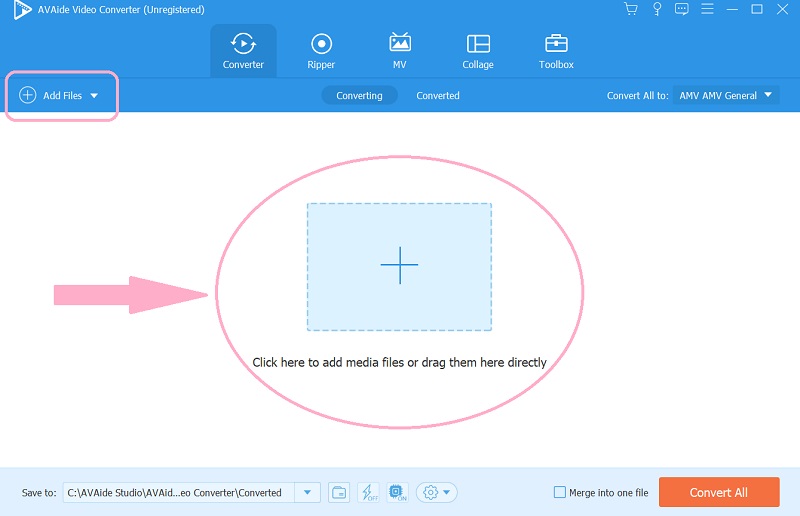
שלב 3אופטימיזציה של קבצים
בצע אופטימיזציה של הקבצים שהועלו כדי לקבל את פלט היעד. הקלק על ה המר הכל ל לחצן נפתח, ולאחר מכן בחלון הבא, בחר את ה-MOV בתור הפלט שלך.
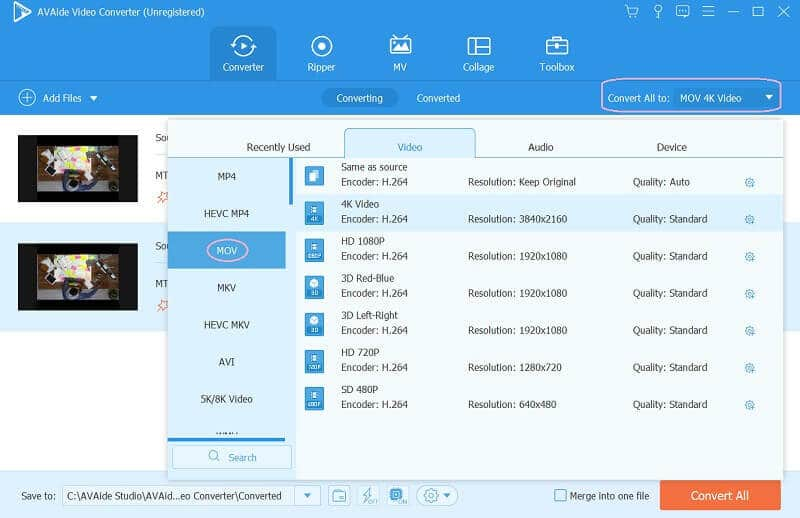
שלב 4בחירת יעד קובץ
יש לך אפשרות לייעד את הפלט לפני שתמיר MTV ל-MOV. כדי לעשות זאת, עבור אל לשמור ל ובחר את עיין ובחר תיקיה כדי לבחור את התיקייה המועדפת עליך באופן אישי.
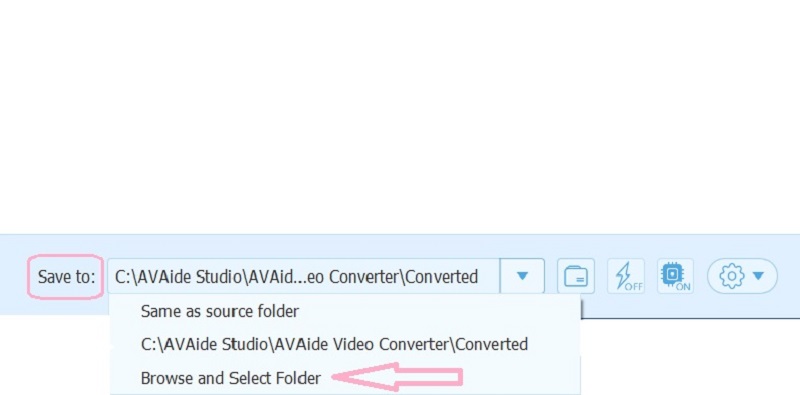
שלב 5המרת קבצים
לבסוף, אתה יכול סוף סוף ללחוץ על המר הכל לשונית כדי להתחיל את תהליך ההמרה.
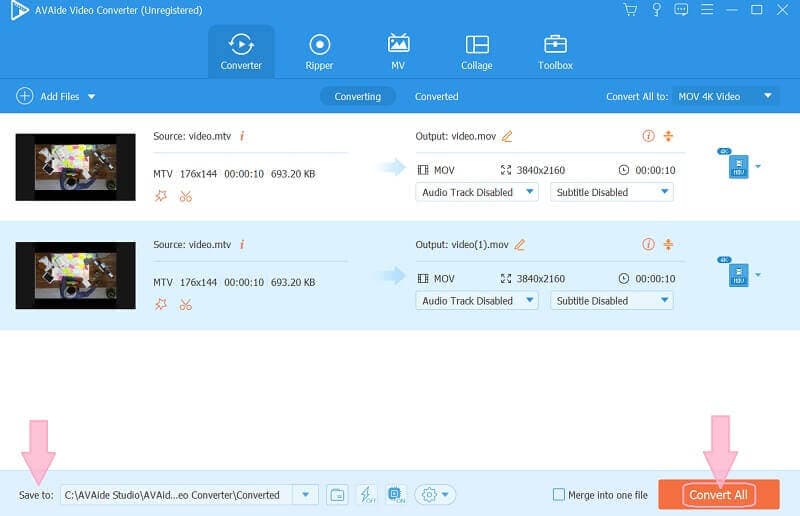
חלק 3. כיצד להמיר MTV ל-MOV באינטרנט
למשתמשים תפוסים יש פחות זמן לבצע מטלות מסוג זה, ולכן אנו מציגים בפניכם פתרון נגיש. ה-Convertio הוא כלי מקוון שלא ידרוש ממך להוריד תוכנה כלשהי במכשיר שלך. יתר על כן, זה ייתן לך אפשרויות נוספות של פורמטים של קבצים, עבור זה ממיר את ה-MTV ל-MOV ומבנים אחרים מכל סוג שהוא.
תכונות עיקריות של AVAide Video Converter:
◆ זה יכול להמיר ספרים אלקטרוניים, מצגות, גופנים, מסמכים, אודיו, ארכיון ותמונה.
◆ זה מגיע עם יוצר וידאו, יוצר ממים, מדחס וידאו, וגם הוסף כתוביות.
- אין צורך להוריד אותו, כי הוא נגיש רק באינטרנט.
- אתה יכול להשתמש בו בכל קטגוריית המרה שאתה צריך.
- אין לך סיכוי לגשת אליו ללא חיבור לאינטרנט.
- תהליך ההעלאה וההמרה לוקח זמן.
כיצד להשתמש ב-Convertio
שלב 1העלאת קבצים
כדי להמיר MTV ל-MOV, כשתגיעו לאתר הכלי, תראו מיד את לבחור קבצים לשונית, שבה תוכל להעלות את קובצי הווידאו שלך מהמכשיר שלך.
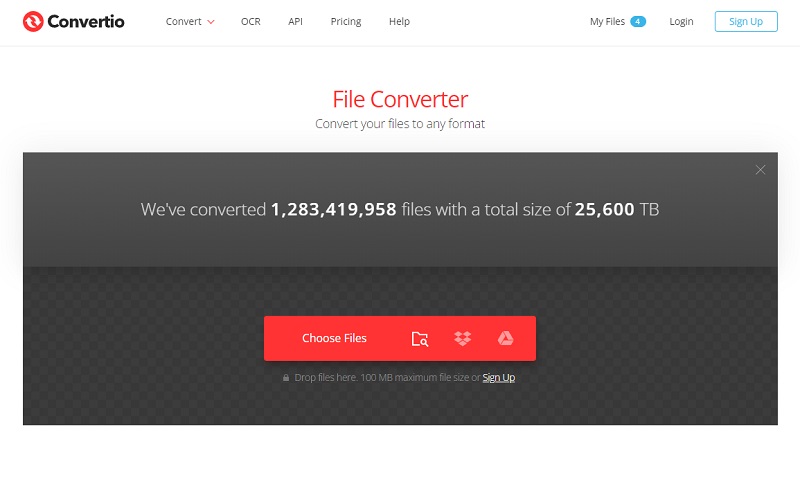
שלב 2בחירת הפלט
בחר את פלט יעד MOV מתוך וִידֵאוֹ רשימת הפורמטים בעת לחיצה על החץ הנפתח לצד ל.
שלב 3ביצוע ההמרה
בצע את השינוי על ידי לחיצה על להמיר לַחְצָן. המתן עד שתהליך ההעלאה וההמרה יסתיימו, ולאחר מכן הורד את הקובץ שהומר.
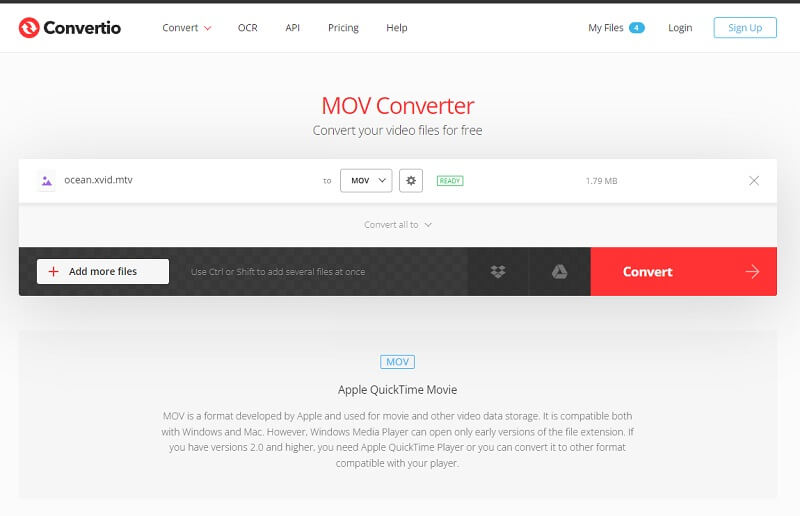
חלק 4. שאלות נפוצות על המרת MTV ו-MOV
מה יותר קטן בגודל? MTV או MP4?
קובץ MP4 ידוע כבעל גודל קטן בתוך הדחיסה. עם זאת, ל-MTV יש גודל קטן יותר עם איכות מתפשרת.
האם אוכל להמיר MTV ל-MOV תוך שמירה על גודל הקובץ?
קובץ MP4 ידוע כבעל גודל קטן בתוך הדחיסה. עם זאת, ל-MTV יש גודל קטן יותר עם איכות מתפשרת.
האם QuickTime תומך בקובץ הווידאו של MTV?
לא. Quicktime ונגני מדיה אחרים של אפל אינם תומכים בקובץ הווידאו של MTV.
כדי לסכם את זה, אתה יכול להשתמש בכלי מקוון כשלא מתחשק לך להשיג תוכנה במכשיר שלך. לפיכך, עליך לזכור שכלים מקוונים ממירים קבצים לאט בהשוואה לתוכנה. לכן, בחר את ממיר וידאו AVAide להמיר MTV ל-MOV או פורמטים אחרים של קבצים לבחירתך בצורה המהירה ביותר.
ארגז כלי הווידאו המלא שלך התומך ב-350+ פורמטים להמרה באיכות ללא אובדן.



 הורדה מאובטחת
הורדה מאובטחת


